
Joseph Goodman
0
2163
509
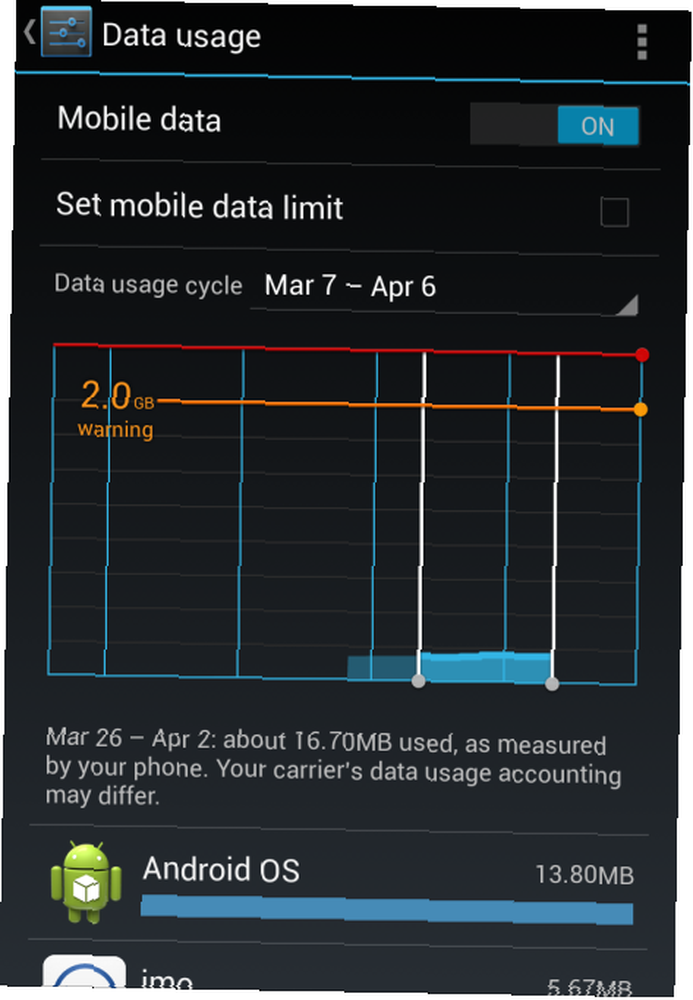 Si eres como la mayoría de las personas, no tienes datos ilimitados y no quieres superar tu límite de datos. Teléfonos con Android Jelly Bean Los 12 mejores consejos de Jelly Bean para una nueva experiencia de tableta de Google Los 12 mejores consejos de Jelly Bean para una nueva experiencia de tableta de Android Android Jelly Bean 4.2, inicialmente enviado en el Nexus 7, proporciona una gran experiencia de tableta que eclipsa las versiones anteriores de Androide. Incluso impresionó a nuestro fanático residente de Apple. Si tienes un Nexus 7,… contiene herramientas poderosas para rastrear tu uso de datos móviles, establecer límites en todo el teléfono e identificar las aplicaciones que están absorbiendo la mayor cantidad de datos. Puede evitar que estas aplicaciones usen datos por completo para guardar su valiosa asignación de datos y evitar el impacto de la factura del teléfono celular.
Si eres como la mayoría de las personas, no tienes datos ilimitados y no quieres superar tu límite de datos. Teléfonos con Android Jelly Bean Los 12 mejores consejos de Jelly Bean para una nueva experiencia de tableta de Google Los 12 mejores consejos de Jelly Bean para una nueva experiencia de tableta de Android Android Jelly Bean 4.2, inicialmente enviado en el Nexus 7, proporciona una gran experiencia de tableta que eclipsa las versiones anteriores de Androide. Incluso impresionó a nuestro fanático residente de Apple. Si tienes un Nexus 7,… contiene herramientas poderosas para rastrear tu uso de datos móviles, establecer límites en todo el teléfono e identificar las aplicaciones que están absorbiendo la mayor cantidad de datos. Puede evitar que estas aplicaciones usen datos por completo para guardar su valiosa asignación de datos y evitar el impacto de la factura del teléfono celular.
Todo esto está integrado en las últimas versiones de Android Evolution de Android: de 1.0 a Jelly Bean [Lecciones de Geek History] Evolution of Android: De 1.0 a Jelly Bean [Lecciones de Geek History] y no requiere ninguna aplicación de terceros. La pantalla de uso de datos aquí se agregó con Android Ice Cream Sandwich 4.0, pero se han agregado más funciones en Jelly Bean 4.1 y 4.2.
Visualización del uso de datos
Para acceder a la pantalla de uso de datos, abra la pantalla de configuración de su teléfono Android y toque Uso de datos debajo Conexiones inalámbricas. Verá un gráfico que muestra cuántos datos móviles usaron todas las aplicaciones en su teléfono durante un período de tiempo. Especifica el “Ciclo de uso de datos” período de tiempo que su operador ya no está vinculado a un contrato celular? ¿10 razones por las que debería cambiar a un MVNO que ya no está vinculado a un contrato celular? 10 razones por las que debe cambiarse a un MVNO ¿Está fuera de contrato con su proveedor de telefonía celular? En lugar de actualizar su teléfono y firmar un nuevo contrato, considere cambiar a un operador de red virtual móvil o MVNO. Puede guardar cientos, incluso miles, ... usos para determinar su uso mensual de datos y debería ver la cantidad de datos que ha utilizado en el ciclo de facturación anterior.
Como el Uso de datos notas de la pantalla, la información aquí es medida por su teléfono y su proveedor puede medir el uso de datos de manera diferente. En particular, si restablece su teléfono a su configuración predeterminada de fábrica Cómo solucionar problemas del sistema en Android: Modo seguro, restablecimiento de fábrica y restauración de copias de seguridad Cómo solucionar problemas del sistema en Android: Modo seguro, restablecimiento de fábrica y restauración de copias de seguridad Si se ha encontrado con un problema en su teléfono o tableta Android, este método podría ayudarlo a guardarlo. o cambie a un nuevo teléfono a la mitad de su ciclo de facturación, aquí tendrá información incompleta.
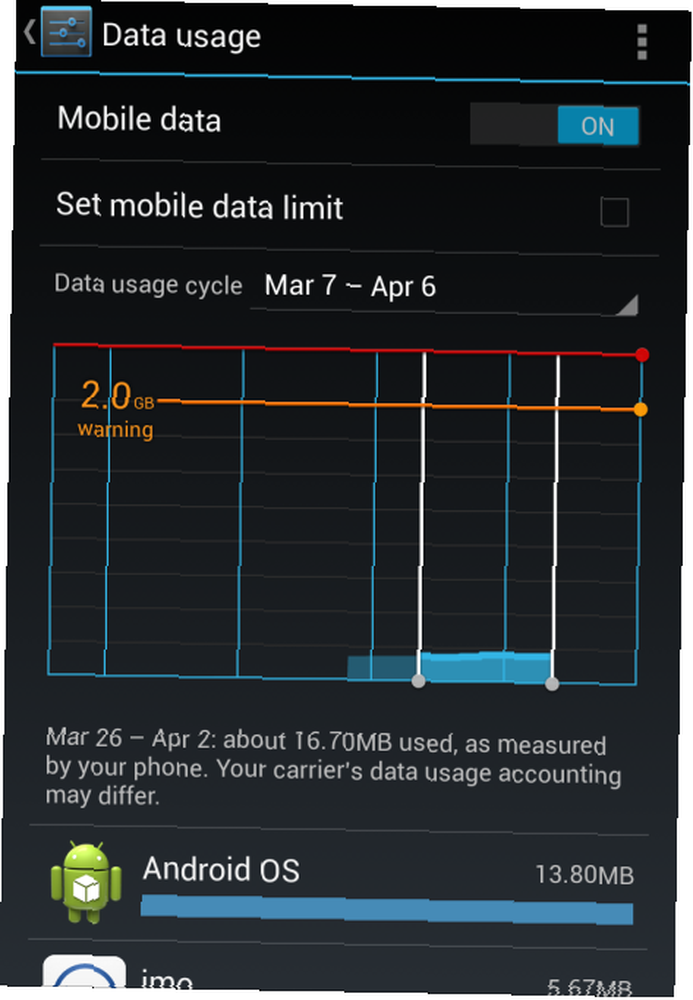
Establecer límites de datos móviles
Puede tocar la casilla de verificación Establecer límite de datos móviles para restringir la cantidad de datos móviles que su teléfono puede usar durante un ciclo de facturación. Por ejemplo, si tiene un límite de 5 GB antes de que su proveedor comience a cobrarle tarifas por exceso, puede asegurarse de que su teléfono no supere los 5 GB de datos en un mes.
Después de tocar la casilla de verificación, arrastre la línea roja a un punto en el gráfico para especificar un límite. Como recomienda Android, considere usar un límite conservador: si tiene un límite de 5GB y limita su teléfono a 5GB, podría estimarse un poco según la estimación de su proveedor, lo que generaría algunos cargos por excedente. Es posible que desee establecer el límite un poco más bajo que su límite real.
Cuando su límite entre en vigencia, recibirá una notificación y los datos móviles se deshabilitarán durante el resto del ciclo de uso de datos que especificó.
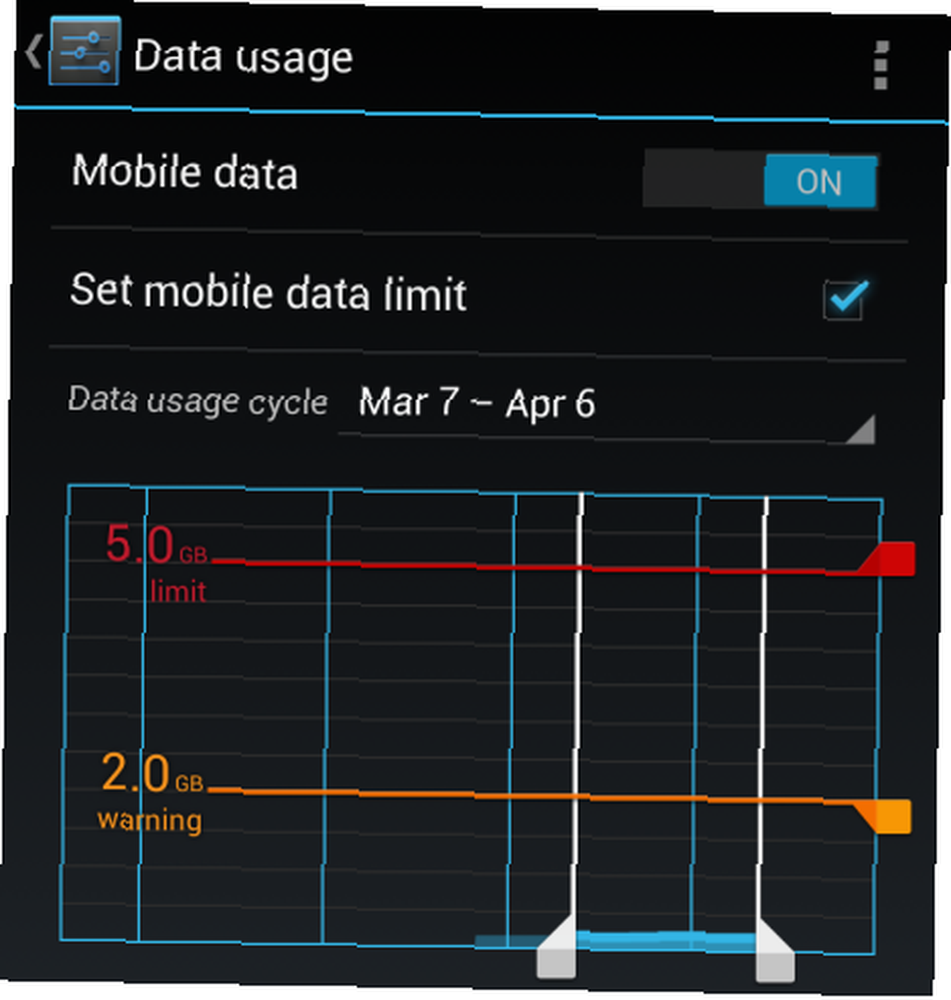
Establecer una advertencia
También puede establecer una advertencia de uso de datos arrastrando la línea naranja a un punto en el gráfico. Cuando su uso de datos móviles alcance el nivel de advertencia, recibirá una notificación. Esto puede ayudarlo a realizar un seguimiento de la rapidez con la que usa los datos.
Por ejemplo, si tiene un límite de datos móviles de 5 GB, puede establecer una advertencia en el nivel de 3 GB. Si recibe una advertencia solo una semana en el mes, sabrá que necesita reducir el uso de datos para pasar el resto del mes.

Deshabilitar datos por completo
También puede deshabilitar completamente los datos móviles configurando el control deslizante de datos móviles en la parte superior de la pantalla en Desactivado. Esto evitará que su teléfono use datos móviles en cualquier lugar; solo podrás acceder a Internet con Wi-Fi. Esto garantiza que su teléfono no utilizará ningún dato móvil en segundo plano, y es particularmente útil si paga caro cada bit de datos móviles que usa en un plan de pago por uso El futuro es prepago: cómo ahorrar cientos en su Factura de teléfono móvil en 3 sencillos pasos El futuro es prepago: cómo ahorrar cientos en su factura de teléfono móvil en 3 sencillos pasos Reducir la factura de su teléfono móvil a la mitad solo requiere tres simples pasos: primero, busque un proveedor que ofrezca planes con descuento, como un MVNO En segundo lugar, obtenga un teléfono desbloqueado. Tercero, y opcionalmente, puedes ... o si quieres pasar el resto del mes y ya estás cerca de tu límite.
Si necesita usar datos móviles, siempre puede volver a habilitarlos desde esta pantalla, hacer lo que sea necesario y luego deshabilitarlos nuevamente.
Restringir una aplicación del uso de datos
Android te ayuda a ver y controlar qué aplicaciones pueden usar datos móviles. Si se desplaza hacia abajo en la pantalla Uso de datos, verá una lista de aplicaciones que usaron datos móviles en el ciclo de facturación actual, ordenadas por la cantidad de datos que han usado.
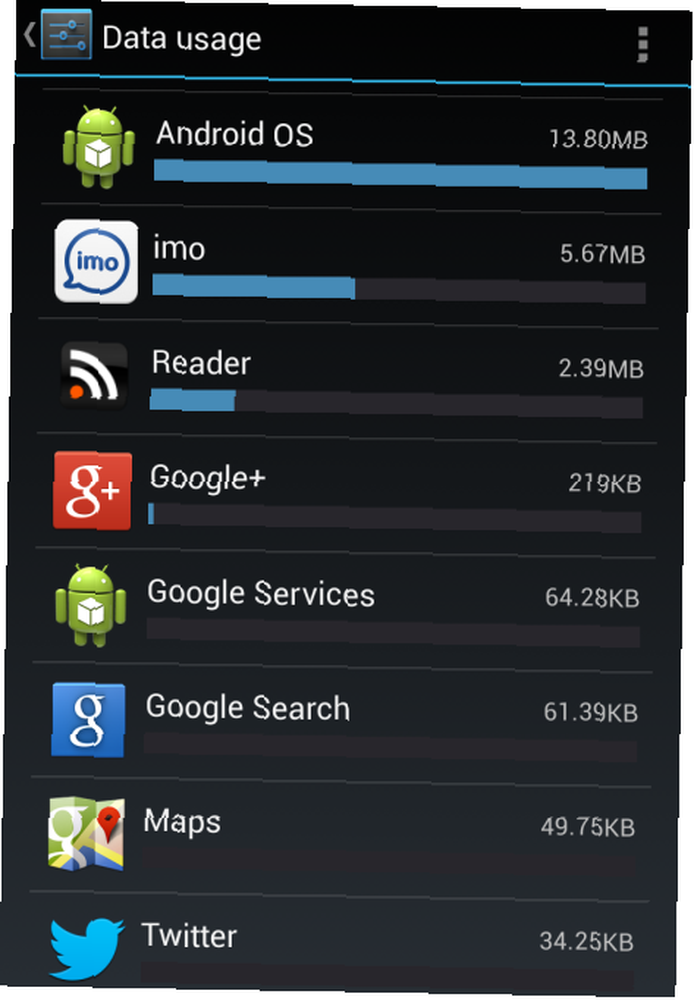
Toque una aplicación para ver más información sobre su uso de datos. “Datos en primer plano” identifica los datos que la aplicación estaba usando cuando estaba abierta y la estabas usando activamente. “Datos de fondo” identifica los datos que la aplicación estaba usando en segundo plano. Por ejemplo, Gmail descarga nuevos correos electrónicos Las 10 mejores aplicaciones de correo electrónico para Android, Comparado Las 10 mejores aplicaciones de correo electrónico para Android, ¿Correo electrónico comparado en un teléfono inteligente? Use una de estas excelentes aplicaciones de correo electrónico para Android para que la experiencia sea más productiva y agradable. en segundo plano, Twitter descarga nuevos tweets, una aplicación de podcast 6 de las mejores aplicaciones de podcast para Android 6 de las mejores aplicaciones de podcast para Android Si bien Apple ofrece su propia aplicación de podcast para iOS, no hay una aplicación oficial de Google para podcasts en Android. Google Listen, una aplicación de podcast que alguna vez fue desarrollada por Google Labs, languideció sin actualizaciones durante años y ha ... descarga nuevos episodios de podcast, etc..
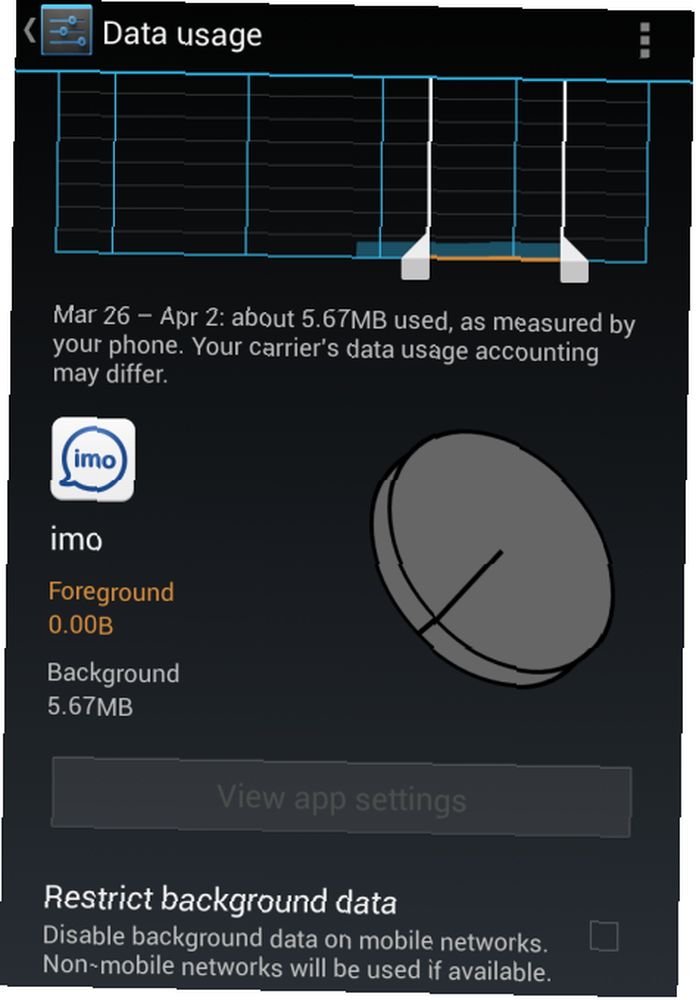
Si una aplicación está usando demasiados datos de fondo y desea que la aplicación se detenga, puede tocar el Restringir datos de fondo casilla de verificación en esta pantalla. La aplicación no podrá usar datos móviles en segundo plano; solo podrá usar datos móviles cuando esté usando activamente la aplicación. La aplicación aún podrá acceder a Internet en redes Wi-Fi.
Para controlar realmente la cantidad de datos que usa una aplicación, querrás modificar la configuración de esa aplicación. Por ejemplo, si Twitter está usando demasiados datos móviles, puede abrir la aplicación de Twitter y controlar con qué frecuencia Twitter descarga nuevos tweets. Puede configurar Gmail para que solo descargue nuevos correos electrónicos cuando sincronice manualmente. Muchas aplicaciones contienen configuraciones que le permiten controlar cómo las aplicaciones usan datos móviles.
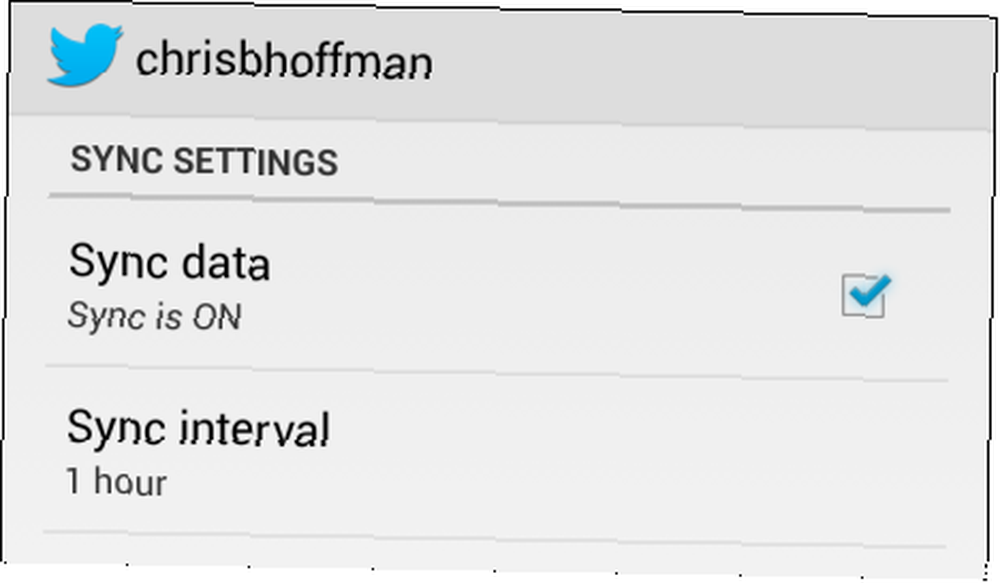
Más configuraciones de uso de datos
Puede tocar el botón de menú en la parte superior de la pantalla para ver más opciones. Tenga en cuenta que algunas de estas configuraciones solo pueden estar disponibles en la última versión de Android Jelly Bean, 4.2.
- Roaming de datos: Habilitar el roaming de datos permitirá que su teléfono use datos móviles cuando esté en roaming, como cuando visita otros países. Esto puede generar cargos adicionales extremadamente altos en algunas situaciones (algunas personas se han sorprendido al ver una factura por decenas de miles de dólares), así que asegúrese de que las tarifas de roaming en un área no causen la bancarrota antes de hacer esto. Por ejemplo, algunos operadores ofrecen planes de roaming que ayudan a disminuir los costos de roaming.
- Restringir datos de fondo: Esta opción evita que todas las aplicaciones y servicios utilicen datos en segundo plano. Las aplicaciones que dependen de datos en segundo plano no funcionarán de la manera esperada, por ejemplo, Gmail no descargará automáticamente nuevos mensajes en segundo plano si habilita esta opción.
- Datos de sincronización automática: De forma predeterminada, sus correos electrónicos, eventos de calendario y contactos se sincronizan automáticamente en segundo plano. Puede deshabilitar esto para evitar el uso de datos en segundo plano, pero tendrá que sincronizar manualmente (por ejemplo, tocando el botón Sincronizar en la aplicación Gmail para sincronizar sus correos electrónicos).
- Mostrar uso de Wi-Fi: Habilite esta opción y verá una pestaña de Wi-Fi en la pantalla de uso de datos. A continuación, puede ver qué aplicaciones usaron más datos en Wi-Fi. Esto puede ser útil si tiene una conexión a Internet doméstica con límites de ancho de banda.
- Hotspots móviles: Si está conectando su teléfono o tableta Android a otro dispositivo, puede especificar redes Wi-Fi que su Android tratará como datos móviles. Esto es particularmente útil en tabletas. Por ejemplo, si tiene una tableta Android y la está conectando a su teléfono, puede abrir la pantalla de uso de datos en la tableta, tocar puntos de acceso móvil e identificar la conexión Wi-Fi del teléfono como una conexión de datos móviles. Luego puede usar la pantalla de uso de datos en la tableta Android para monitorear y controlar el uso de su tableta de la conexión atada como si fuera una conexión de datos móvil estándar.
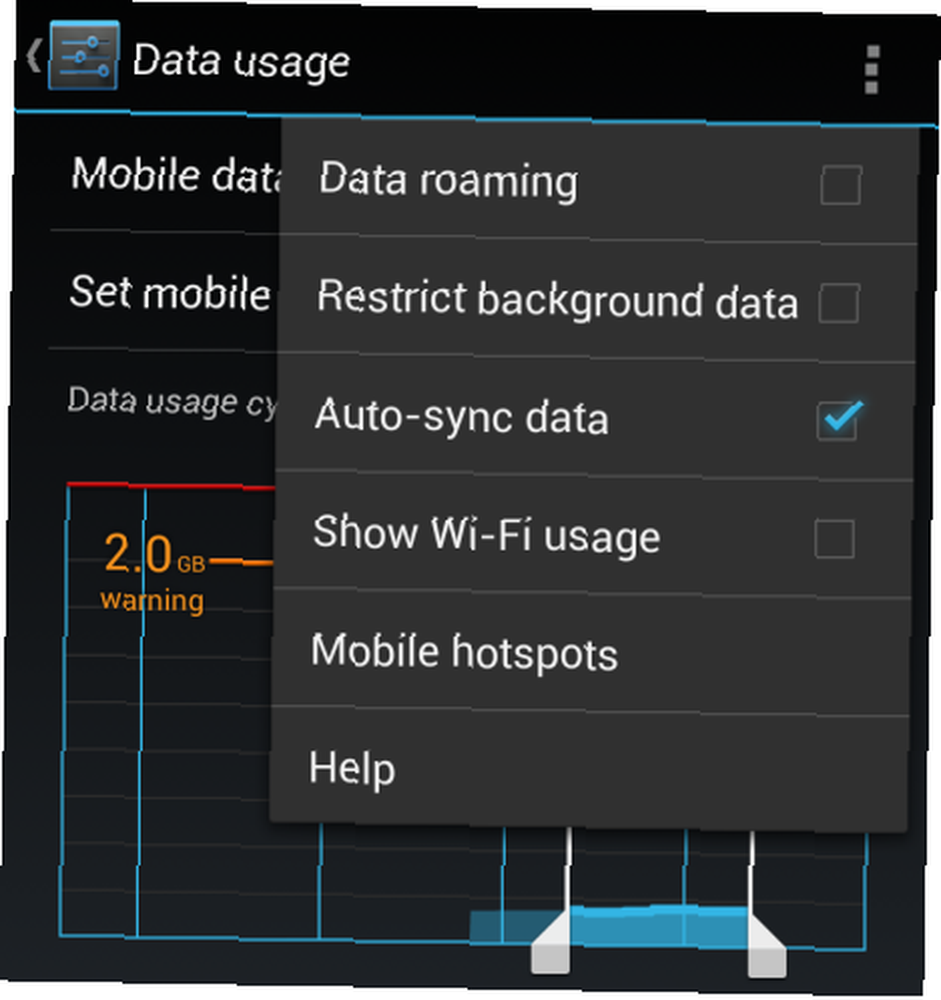
¿Tiene algún otro consejo para disminuir el uso de datos del teléfono Android Zombie que devora todos sus datos? Dispara en la cabeza con 11 consejos y trucos gratuitos ¿Zombie Android Phone devorando todos tus datos? Dispare en la cabeza con 11 consejos y trucos gratuitos Para cualquier persona con un plan celular de datos limitado, el consumo de datos puede volverse increíblemente costoso, muy rápidamente. Las tarifas por exceso generalmente cuestan cientos de dólares al mes, ¿y su teléfono usa secretamente datos sin su conocimiento, ...? Compártelos en los comentarios!











